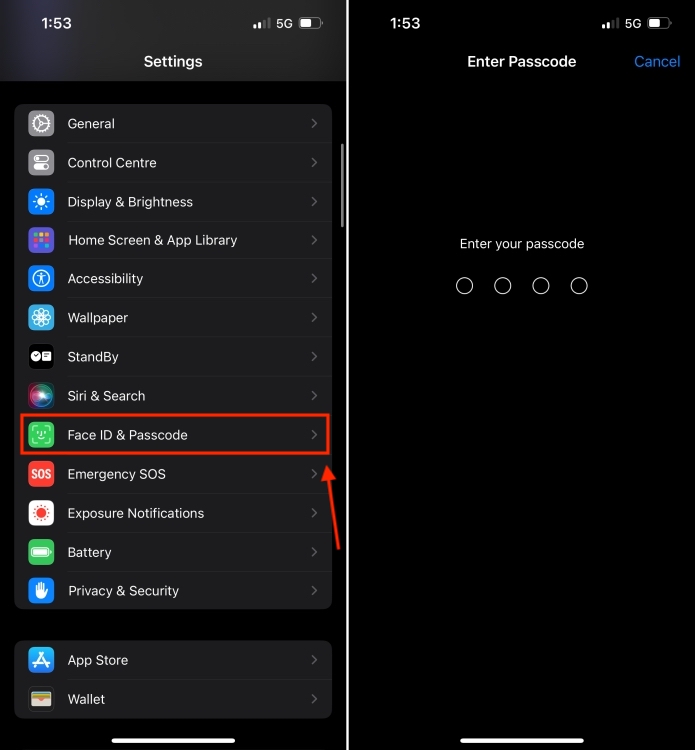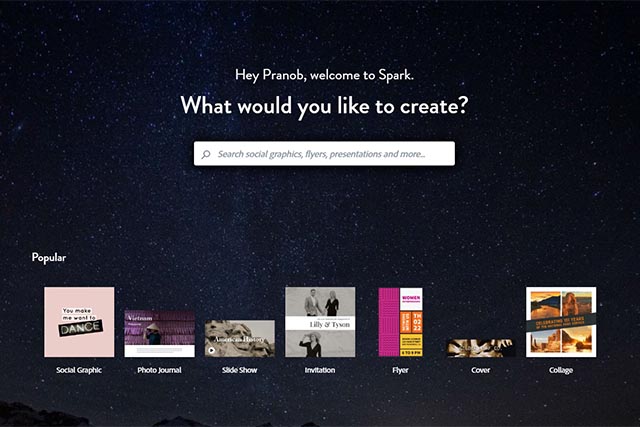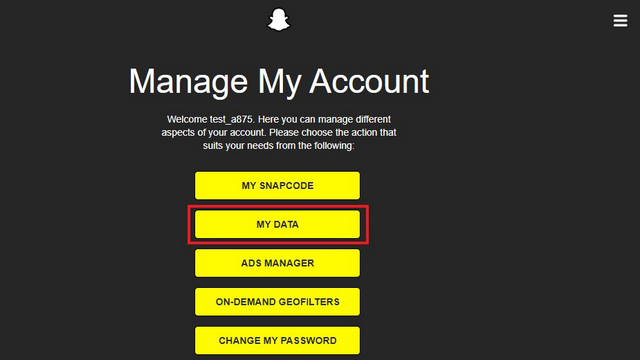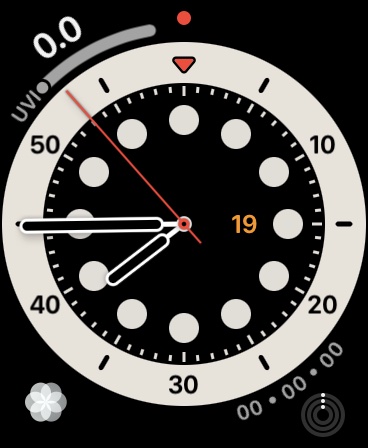Как скрыть сообщения на iPhone (2022)
Конфиденциальность имеет первостепенное значение в эпоху цифровых технологий, и по иронии судьбы ее почти не существует. Однако, когда речь идет о таких вещах, как личные фотографии или защита электронной почты, важно защитить вашу информацию. Точно так же ваши сообщения, безусловно, являются одним из самых личных типов данных на вашем iPhone, и вы бы не хотели, чтобы кто-то еще получил к ним доступ. Что ж, не бойтесь, потому что мы расскажем вам, как легко защитить свои сообщения на iOS. Вот как скрыть сообщения в iPhone.
Как скрыть сообщения на iPhone и iPad (2022 г.)
Если вы полностью используете iMessage или используете безопасные приложения для обмена сообщениями, такие как Telegram или Signal, или, может быть, даже WhatsApp, вы можете скрыть свои сообщения. На самом деле, хотя в iMessage нет правильного способа скрыть или заблокировать ваши чаты, большинство сторонних приложений поддерживают блокировку Face ID и Touch ID. В этой статье мы рассмотрим, как вы можете скрыть/заблокировать свои чаты во всех этих приложениях.
Вы можете использовать оглавление ниже, чтобы перейти к тому приложению, которое вы хотите использовать.
Скрыть сообщения с экрана блокировки/Центра уведомлений на iPhone и iPad
Нет смысла скрывать ваши сообщения, если фрагменты легко доступны с экрана блокировки и из Центра уведомлений. Для лучшей защиты вам также следует запретить отображение уведомлений о сообщениях в стиле баннера, и в целом вам следует защитить экран блокировки iPhone.
Программы для Windows, мобильные приложения, игры - ВСЁ БЕСПЛАТНО, в нашем закрытом телеграмм канале - Подписывайтесь:)
1. Перейдите в приложение «Настройки» на iPhone или iPad и выберите «Уведомления».
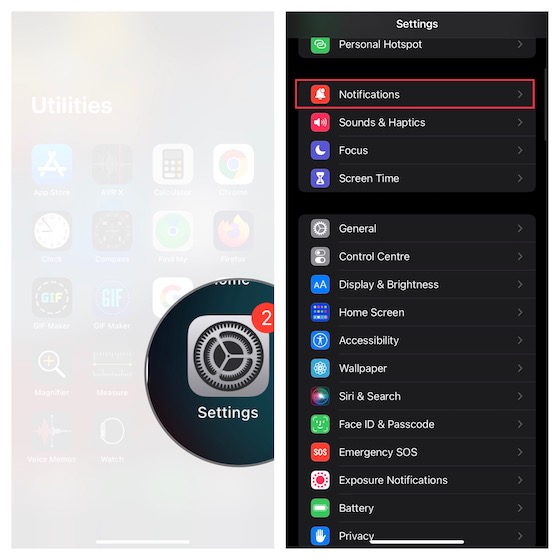
2. Теперь прокрутите вниз, чтобы найти приложение «Сообщения» и выберите его. В разделе «Оповещения» снимите флажок «Экран блокировки», «Центр уведомлений» и «Баннеры».
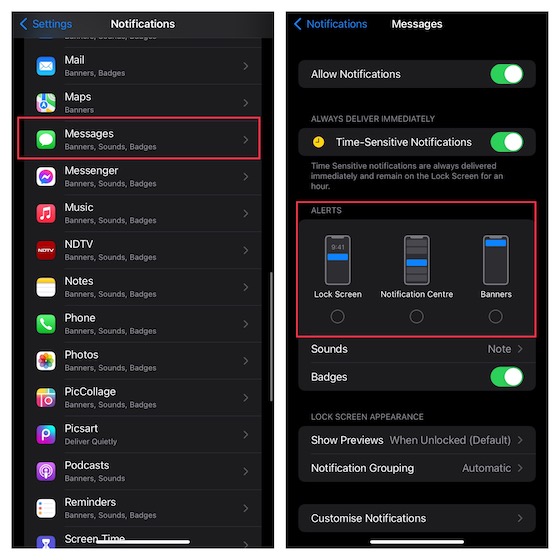
Скрыть предварительный просмотр сообщений с экрана блокировки на iPhone и iPad
iOS предлагает эффективное универсальное решение, позволяющее скрыть предварительный просмотр текста на экране блокировки iPhone или iPad. Вы должны максимально использовать эту функцию конфиденциальности, чтобы обеспечить дополнительный уровень защиты ваших личных сообщений.
1. Перейдите в приложение «Настройки» на устройстве iOS/iPadOS -> Уведомления -> Сообщения.
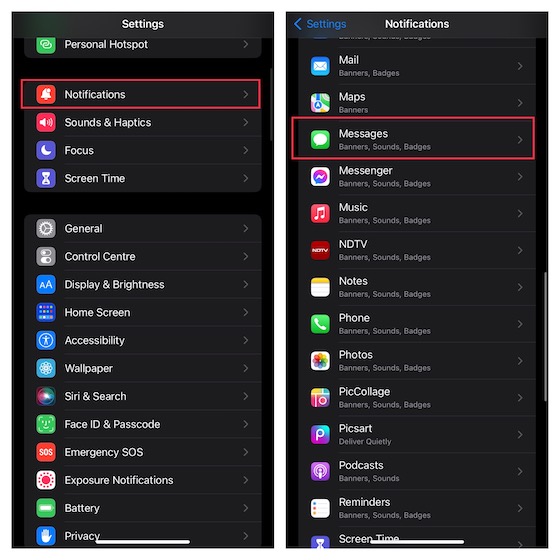
2. Теперь прокрутите вниз до раздела «Внешний вид экрана блокировки» и нажмите «Предварительный просмотр». На этом экране у вас есть три варианта на выбор:
- Всегда: выберите этот параметр, чтобы всегда отображать предварительный просмотр уведомлений на экране блокировки вашего устройства.
- Когда разблокировано (по умолчанию): выберите его, чтобы отображать предварительный просмотр уведомлений только тогда, когда ваше устройство разблокировано.
- Никогда: выберите этот параметр, чтобы предварительный просмотр ваших сообщений всегда оставался скрытым на экране блокировки.
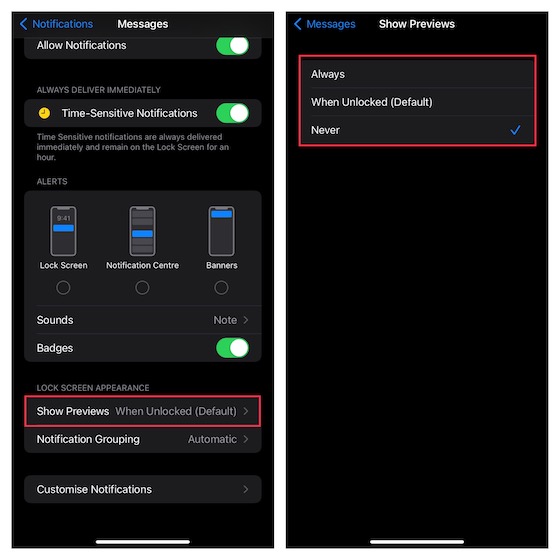
Скрыть оповещения от определенных цепочек бесед iMessage на iOS и iPadOS
Приложение Apple Messages позволяет скрывать оповещения из определенных веток бесед. Вы должны воспользоваться этой функцией, чтобы защитить свои более личные или конфиденциальные разговоры.
1. Зайдите в приложение «Сообщения» на своем устройстве -> конкретная ветка беседы.
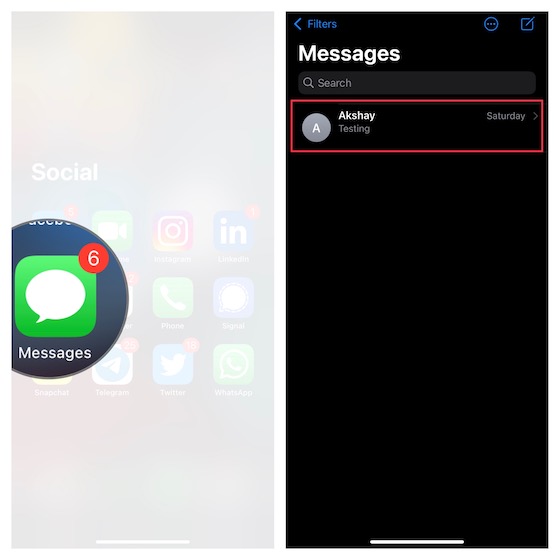
2. Теперь коснитесь имени вверху, а затем включите переключатель рядом с пунктом «Скрыть оповещения». Обязательно нажмите «Готово» в правом верхнем углу, чтобы подтвердить действие.
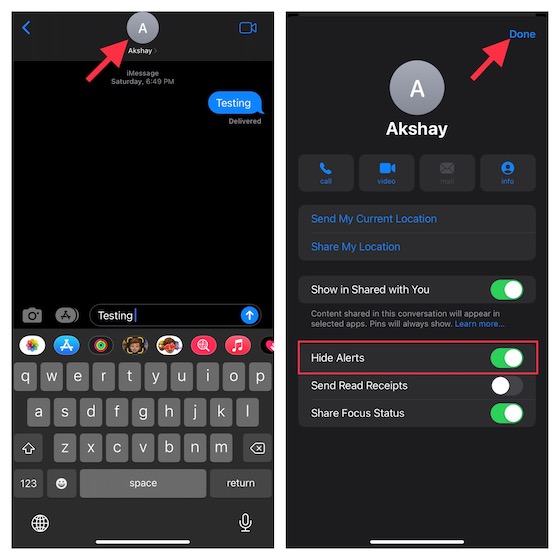
Скрыть iMssage с помощью эффекта невидимых чернильных пузырей на iPhone и iPad
iMessage поставляется с ориентированным на конфиденциальность эффектом пузыря под названием «Невидимые чернила», который позволяет скрыть текст за размытой анимацией. Человек, получающий ваше iMessage, должен стереть невидимые чернила, чтобы открыть скрытый текст. С тех пор, как в iOS 10 был запущен этот классный пузырьковый эффект, я использую его для защиты своих личных сообщений. Попробуйте этот текстовый эффект, и я уверен, что он вам тоже понравится.
- Откройте приложение «Сообщения» на своем устройстве -> выберите ветку беседы.
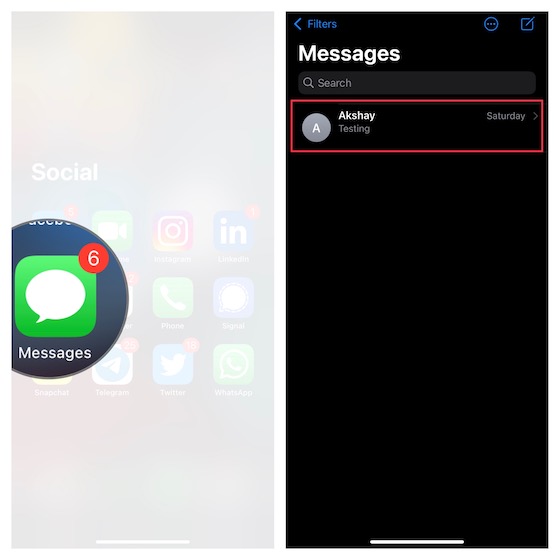
- Теперь введите свое сообщение. Затем коснитесь и удерживайте кнопку «Отправить» (стрелка вверх) и выберите «Невидимые чернила».
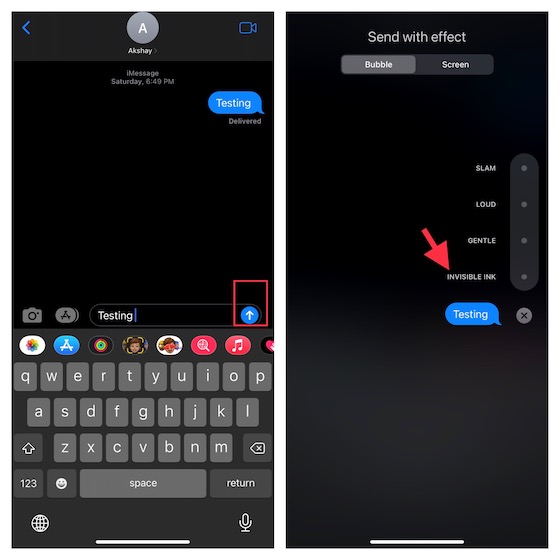
- Ваше iMessage теперь будет скрыто за размытыми анимированными пикселями. Нажмите «Отправить» (стрелка вверх), чтобы отправить сообщение.
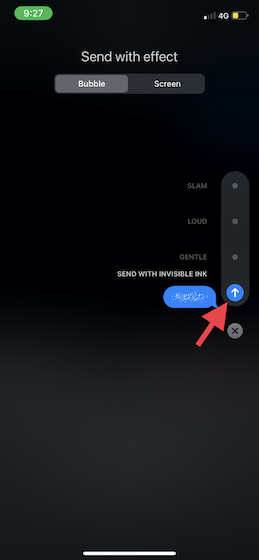
Скрыть чаты WhatsApp на iPhone
Архивация — это удобный способ скрыть сообщения WhatsApp. Итак, если вы хотите скрыть некоторые из ваших личных чатов WhatsApp, попробуйте этот простой, но эффективный способ.
- Зайдите в WhatsApp на своем iPhone и найдите ветку чата, которую хотите скрыть.
- Теперь проведите справа налево по цепочке сообщений, а затем нажмите кнопку «Архивировать».
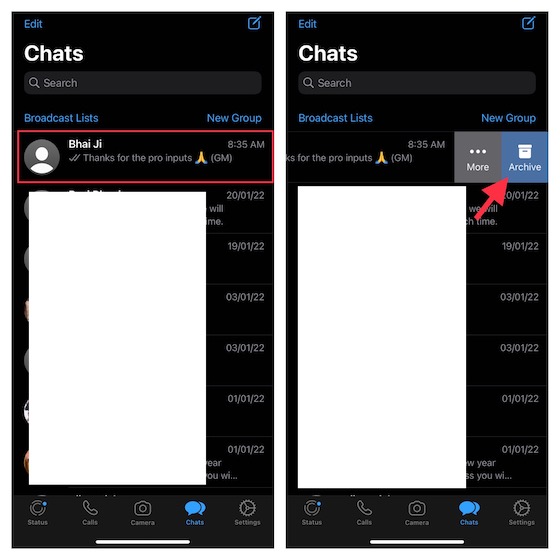
- Все ваши скрытые чаты теперь будут отображаться в разделе «Архив». Имейте в виду, что заархивированные чаты становятся разархивированными, когда вы получаете новое сообщение.
- Если вы хотите навсегда скрыть их, перейдите в «Настройки» -> «Чаты» и включите переключатель «Архивировать чаты».
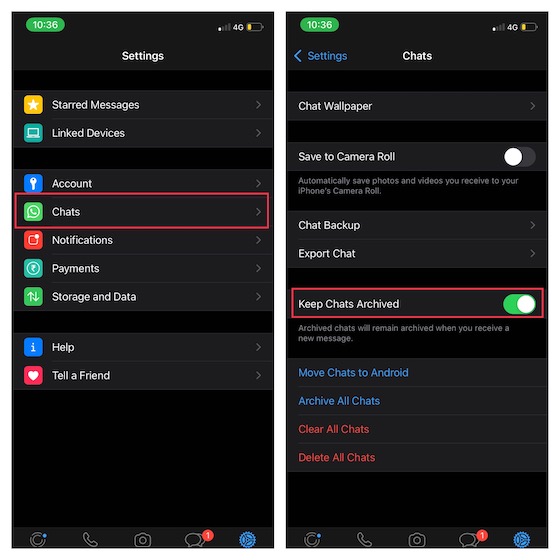
- Чтобы разархивировать любой чат WhatsApp, перейдите к экрану чатов -> потяните вниз, чтобы открыть раздел «Архив», и нажмите на него. Теперь проведите пальцем слева направо по соответствующему чату и нажмите «Разархивировать».
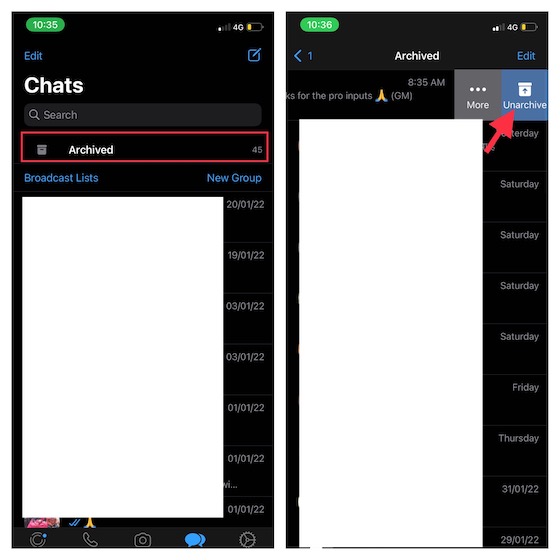
Скрыть чаты Telegram на iPhone и iPad
Угадайте, что скрыть чаты Telegram на iPhone так же просто благодаря функции архива.
1. Запустите приложение Telegram на своем устройстве iOS -> перейдите к ветке чата, которую вы хотите скрыть.
2. Теперь проведите пальцем влево по чату и нажмите кнопку «Архивировать».
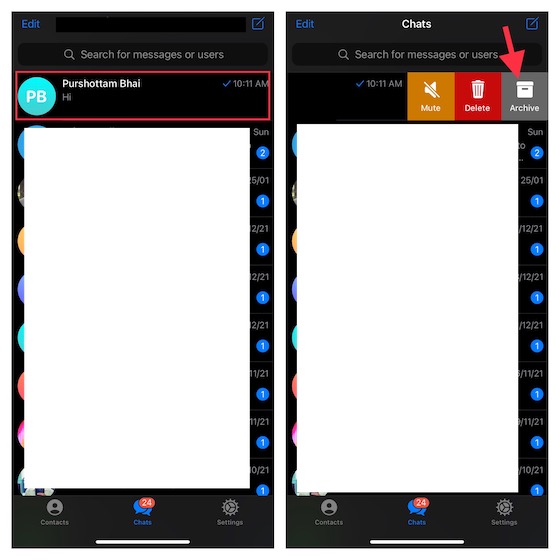
Ваш скрытый чат попадет в папку «Архивные чаты». Чтобы отобразить любое сообщение, потяните вниз экран чатов, чтобы получить доступ к папке «Архивные чаты», и нажмите на нее. После этого проведите пальцем влево по ветке беседы и нажмите «Разархивировать».
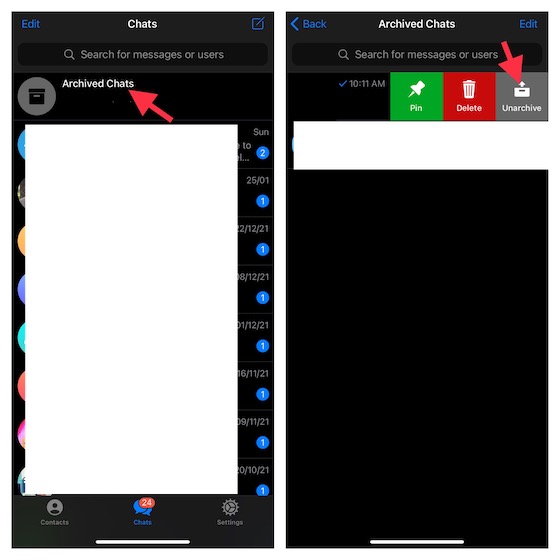
Скрыть чаты Signal на iPhone и iPad
Процесс скрытия чатов в Signal идентичен тому, что происходит в WhatsApp и Telegram.
1. Откройте приложение Signal на своем устройстве iOS и перейдите в ветку чата, которую вы хотите скрыть.
2. Проведите пальцем слева направо по конкретному чату Signal и нажмите «Архивировать».
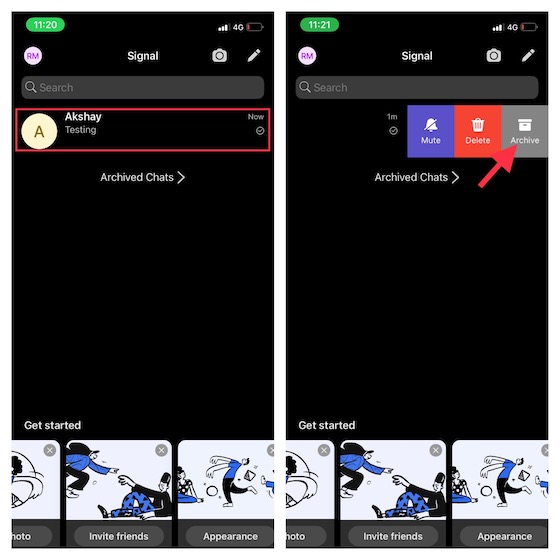
3. Ваши скрытые чаты попадут в раздел «Архивные чаты». Чтобы отобразить чаты Signal, перейдите в этот самый раздел, проведите пальцем влево по определенному чату и нажмите «Разархивировать».
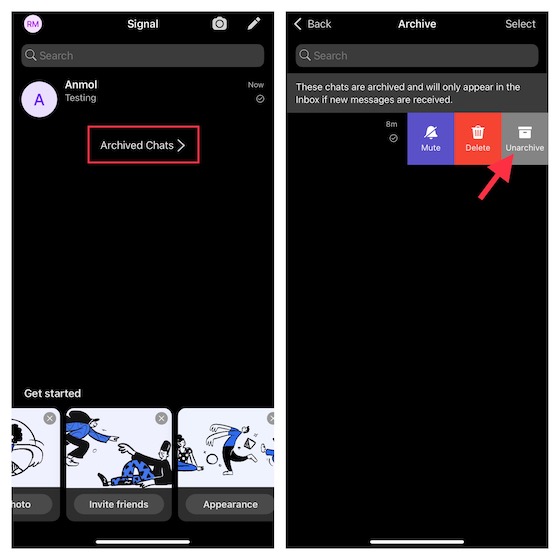
Блокировка WhatsApp, Telegram и Signal на iPhone
Если вы хотите пойти еще дальше и не просто скрыть некоторые чаты, а полностью заблокировать приложения чата на своем iPhone, чтобы только вы могли получить к ним доступ, вы также можете это сделать. Ознакомьтесь с нашей статьей о том, как заблокировать WhatsApp, Telegram и Signal на iPhone.
Скрыть уведомления WhatsApp, Telegram и Signal на iOS
В зависимости от ваших потребностей вы можете скрыть оповещения о сообщениях WhatsApp, Telegram или Signal на экране блокировки и в центре уведомлений. Кроме того, у вас также есть возможность скрыть предварительный просмотр их уведомлений на экране блокировки, чтобы обеспечить дополнительный уровень защиты ваших личных сообщений.
1. На вашем iPhone откройте приложение «Настройки» -> «Уведомления».
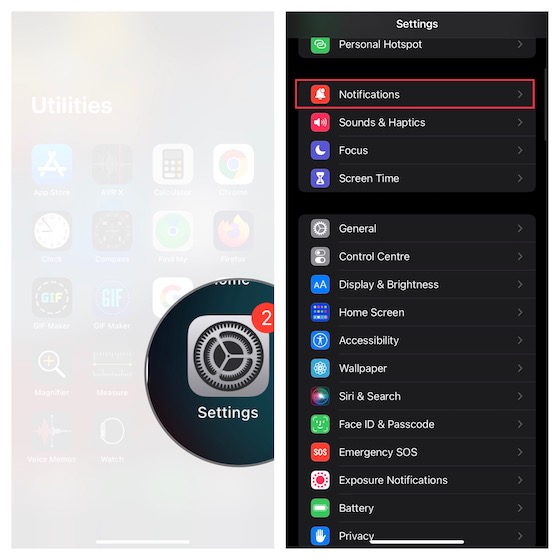
2. Теперь прокрутите вниз, чтобы найти WhatsApp, Telegram или Signal, и выберите приложение, которое вы используете. прокрутите вниз до «Внешний вид экрана блокировки» и нажмите «Показать превью». Затем выберите «Никогда», чтобы предварительный просмотр уведомлений всегда был скрыт на экране блокировки вашего устройства.

Скройте сообщения на iPhone и защитите свои личные чаты
Вот и все! Итак, это надежные способы скрыть сообщения на iPhone и iPad. Хотя было бы лучше, если бы был главный переключатель, чтобы скрыть все конфиденциальные темы разговора за один раз, эти советы не разочаруют вас, когда дело доходит до обеспечения необходимой защиты ваших сообщений. Если вы найдете эти лайфхаки удобными, есть большая вероятность, что вы захотите изучить наш обширный обзор лучших скрытых советов по iPhone и способов настроить домашний экран iPhone как профессионал. В любом случае, не забудьте поделиться своими отзывами и предпочтительным способом сокрытия сообщений на iOS.